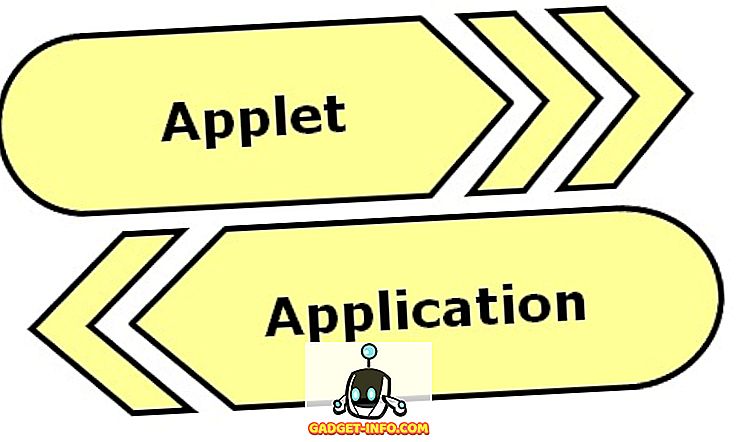Esistono numerosi servizi di streaming che consentono di riprodurre film, musica e altri contenuti direttamente dal cloud. Netflix, ad esempio, è il servizio di streaming più grande al mondo per il consumo dei media. Servizi come questi di solito ti fatturano su base mensile e sei limitato ai contenuti che sono disponibili su di essi. Ma cosa succederebbe se volessi trasmettere in streaming i tuoi contenuti multimediali che hai già sul tuo computer? È qui che entra in gioco Plex. Si tratta di un sistema di media player basato su client-server che utilizza il tuo PC per distribuire il contenuto su tutti i tuoi dispositivi. Sono passati circa 8 anni da quando Plex Media Server è stato originariamente introdotto e si è evoluto molto nel corso degli anni. Quindi, sei interessato a configurare il tuo server Plex? Bene, possiamo aiutarti con quello. Senza ulteriori indugi, diamo un'occhiata a come configurare Plex Media Server e accedervi da qualsiasi dispositivo:
Impostazione di Plex Media Server sul PC
Plex Media Server è disponibile per tutte le piattaforme desktop disponibili, tra cui Windows, macOS, Linux e FreeBSD. Quindi, indipendentemente dal sistema operativo in esecuzione, installare Plex non sarà un problema. Questo è un processo abbastanza semplice e richiede solo pochi minuti del tuo tempo. Tuttavia, assicurati di seguire correttamente i passaggi per evitare confusioni:
1. In primo luogo, andare avanti e scaricare il Plex Media Server dal loro sito web. È disponibile gratuitamente .

2. Una volta scaricato e installato Media Server, aprilo e "Accedi" con il tuo account Plex . Se non ne hai uno, fai semplicemente clic su "Registrati" e creane uno.

3. Una volta effettuato l'accesso, ti verrà chiesto di fornire un nome per il tuo nuovo server Plex . Clicca su "Avanti" dopo aver inserito il nome.

4. Quindi, si procederà con la procedura "Config server", in cui verrà richiesto di aggiungere la libreria multimediale . Clicca su "Aggiungi libreria" .

5. Nella pagina successiva, sarà possibile scegliere il tipo di libreria e sarà possibile aggiungere le cartelle in cui si desidera che Plex cerchi e aggiunga contenuto. Fare clic su "Avanti" dopo aver scelto il tipo di libreria desiderato.

6. Ora, fare clic su "Browse For Media Folder", in modo da poter scegliere da quali cartelle si desidera prelevare il contenuto da Plex.

7. Una volta selezionata una cartella, fare clic su "Avanti" per completare questo processo.


Bene, questo è praticamente tutto. Hai creato con successo il tuo server Plex Media sul tuo PC. Il dashboard di Plex Media Server sarà simile a questo:

Accesso a Plex Library da qualsiasi dispositivo
Ora che hai completato la configurazione del tuo server Plex Media, ecco come puoi accedervi da qualsiasi dispositivo semplicemente seguendo i passaggi seguenti:
- L'app Plex può essere scaricata gratuitamente su iOS, Android, PS4, Xbox One, Windows e molti altri dispositivi. Dopo aver scaricato l'app per il tuo dispositivo, accedi utilizzando il tuo account Plex .

- Bene, una volta effettuato l'accesso, potrai accedere a qualsiasi contenuto della libreria Plex Media, immediatamente.

- Basta toccare un particolare file multimediale per avviare lo streaming utilizzando il player integrato di Plex, che è piuttosto carino da solo.

Se desideri trasmettere i tuoi contenuti sui tuoi dispositivi senza limiti, avrai bisogno dell'appartenenza a Plex Pass, che è addebitabile su base mensile o annuale a $ 4, 99 e $ 39, 99 rispettivamente. Puoi anche acquistare il pass per tutta la vita pagando anche $ 119, 99.
VEDA ANCHE: Kodi vs Plex: quale devi andare?
Trasmetti i tuoi contenuti su più dispositivi con Plex
Bene, siamo abbastanza sicuri che il processo di configurazione sia durato a malapena alcuni minuti. Il software Plex è abbastanza carino e se sei disposto a pagare l'abbonamento Plex pass, avrai accesso a tutti i tuoi contenuti su tutti i tuoi dispositivi. Allora, hai provato Plex? Fateci sapere i vostri pensieri e dubbi su Plex nella sezione commenti qui sotto.